Annonse
Mac-en din inneholder en innebygd ordbok-app (i applikasjonsmappen) som lar deg søke gjennom detaljerte oppføringer for tusenvis av ord og uttrykk. Du kan søke i selve appen eller bruke Spotlight. Du kan til og med bla gjennom Wikipedia-oppføringer rett fra Dictionary-appen.
Når du prøver å åpne Terminal fra macOS Spotlight, men Spotlight gir deg bare Dictionary-definisjonen for Terminal. Søt takk.
- Scott Arnold (@ link470) 6. oktober 2017
De ordboken er innebygd i Mac-systemet Macen din har innebygde verktøy for disse 10 daglige oppgaveneVil du diktere notater, slå opp ord og slå sammen PDF-filer? Macen din har innebygde verktøy for disse oppgavene og mer! Les mer , slik at den automatisk sjekker stavemåten din i mange Apple-apper, slik den innebygde ordboken gjør i Microsoft Word.
Du kan også legge til ord i ordboken som medisinske eller juridiske termer, tekniske termer, fremmede ord Utvid Mac-ordboken din ved å legge til flere språkEnten du er tospråklig eller bare lærer et nytt språk, det er enkelt å legge til flere ordbøker på Mac-en. Les mer
, eller andre ord du bruker ofte som ikke allerede er i ordboken. Hvis du har lagt til et ord med en skrivefeil, eller det er et ord du la til som du ikke vil ha i ordboken lenger, kan du enkelt fjerne det.Det er en enkel tekstfil som inneholder ordene du legger til i ordboken. I dag vil vi dekke en enkel måte å legge til og fjerne ord fra den tilpassede ordbokfilen hvis du bare har ett eller noen få til å legge til eller fjerne. Vi viser deg hvordan du redigerer den tilpassede ordbokfilen direkte, noe som er nyttig hvis du vil legge til og fjerne en haug med ord på en gang.
Legg til ord i den innebygde ordboken på Mac
Et advarsel før vi viser deg hvordan du legger til et ord i ordboken: denne metoden gjør det ikke bestandig arbeid. Vi kunne ikke legge MakeUseOf til ordboken ved å bruke denne metoden. Jeg vet ikke hvorfor. Det er et viktig ord, og det er ikke allerede i Dictionary-appen.
Hvis du finner ut at du ikke kan legge til ordet ditt på denne måten, ikke bekymre deg! Det er en like enkel måte å legge den til senere i denne artikkelen.
Hvis du vil legge til et ord i den innebygde ordboken på Mac-maskinen din, åpner du TextEdit og skriver ordet nøyaktig slik du vil at det skal vises i ordboken. Ikke legg til et mellomrom etter ordet.
Uansett hvor troskapene dine ligger med PC vs Mac, er det et udiskutabelt faktum at "Lær stavemåte" er Macens beste funksjon.
- Matt B But Spookier (@Matt_Broadey) 11. oktober 2016
Velg deretter hele ordet, høyreklikk eller Kontroll + klikk på den, og velg Lær skrivemåte fra popup-menyen.
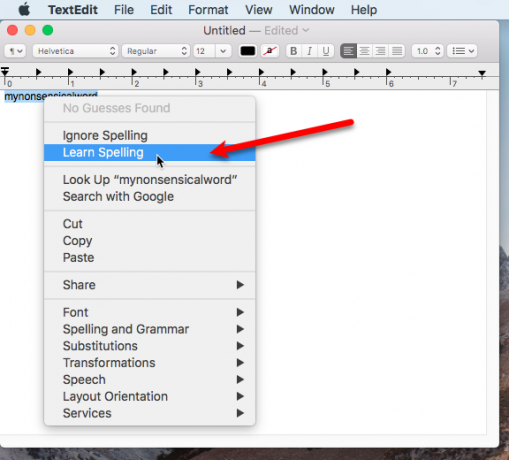
Gjenta for hvert ord du vil legge til i ordboken. Når du er ferdig, lukker du TextEdit-dokumentet. Du trenger ikke lagre dokumentet. Ordene er lagt til og lagret i ordboken.
Nå, ordet du la til, vil ikke bli markert som feilstavet med den røde knirkete understrekingen neste gang du skriver det.
Fjern ord fra den innebygde ordboken på Mac
Hvis du har laget en skrivefeil i et ord du la til i ordboken, eller du bare vil fjerne et ord du ikke bruker lenger, kan du enkelt fjerne ordet. Fremgangsmåten er som å legge til et ord i ordboken.
Merk: Denne metoden for å fjerne et ord fra ordboken fungerer bare for ord du la til selv, ikke ord som er inkludert i ordboken som standard.
For å fjerne et ord fra den innebygde ordboken, åpner du nytt TextEdit-dokument og skriver inn ordet du vil fjerne. Igjen, ikke legg til et mellomrom etter ordet.
Velg deretter hele ordet, høyreklikk eller Kontroll + Klikk på den, og velg Lær stavemåte fra popup-menyen.

Gjenta for hvert ord du vil fjerne fra ordboken. Når du er ferdig, lukker du TextEdit-dokumentet. Du trenger ikke lagre dokumentet. Ordene er fjernet fra ordboken, og filen lagres automatisk.
Legg til, fjern og rediger ord i din tilpassede ordliste
Hvis du har mer enn bare noen få ord du vil legge til eller fjerne, kan du redigere ordboksfilen direkte.
Den tilpassede ordlisten du har lagt ord til og fjern ord fra heter navnet LocalDictionary i brukerbibliotekmappen din. Det er en vanlig tekstfil. For å redigere LocalDictionary filen, åpne et Finder-vindu og se i brukermappen din etter bibliotekmappen.
Hvis du ikke ser bibliotekmappen, går du til Gå> Gå til mappe. Du kan også vis bibliotekmappen permanent Slik får du tilgang til OS X-bibliotekmappen og hvorfor det er nyttigDe fleste OS X-bibliotekmapper ligger best alene, men det er nyttig å kjenne deg vei i og rundt Brukerbiblioteket. Les mer .

Type ~ / Library / Spelling i Gå til mappen boksen og klikk Gå.
Tildesymbolet (~) står for Hjem-mappen. I vårt eksempel er Hjem-mappen /Users/lorikaufman.

I Staving mappen, høyreklikk på LocalDictionary arkiver og gå til Åpne med> TextEdit.app.

De LocalDictionary filen åpnes i TextEdit. Hvert ord vises på en egen linje. Du kan redigere disse ordene, legge til flere ord og slette ord akkurat som du ville gjort når du redigerer en hvilken som helst annen tekstfil.
Forsikre deg om at du legger hvert ord på en egen linje.
Gå til Fil> Lagre eller trykk på Kommandoen + s for å redde LocalDictionary fil.

Ikke alle apper bruker den innebygde ordboken
Den innebygde ordboken er tilgjengelig i de fleste programmer, de viktigste unntakene er Microsoft Word og Google Docs. Hvis du legger til et ord i den innebygde ordboken og finner ut at et program fremdeles klager over det ordet, det betyr at programmet har sin egen ordbok, og du må oppdatere ordboken med ordet du vil legge til.
Fremgangsmåten for å legge til et ord i ordboken i andre programmer vil variere. Du kan kanskje legge til ord i ordboken mens du stavekontroller i et dokument, eller du kan sjekke Innstillinger eller Innstillinger for programmet.
Kunne du legge til eller fjerne ord ved hjelp av TextEdit-metoden vi nevnte? Foretrekker du å redigere LocalDiction-filen direkte? Del dine tanker og erfaringer med oss i kommentarene nedenfor.
Lori Kaufman er en frilans teknisk forfatter bosatt i Sacramento, CA-området. Hun er en dings og teknisk geek som elsker å skrive artikler til en lang rekke emner. Lori elsker også å lese mysterier, korssting, musikkteater og Doctor Who. Kontakt Lori på LinkedIn.

